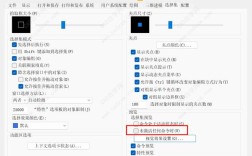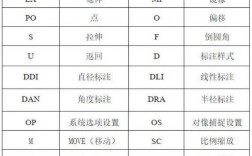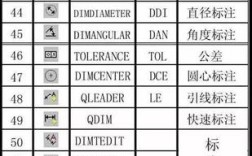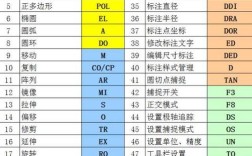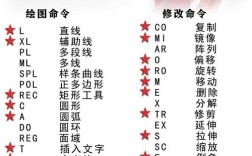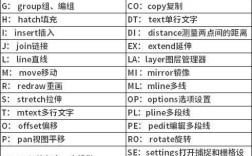在CAD软件中,直线标注是工程制图中最基础也最常用的标注类型之一,主要用于标注直线的长度、角度或两点间的距离,掌握直线标注命令的使用方法,能够显著提高绘图效率和标注的准确性,以下将从命令调用、标注类型、参数设置、常见问题及技巧等方面进行详细说明。
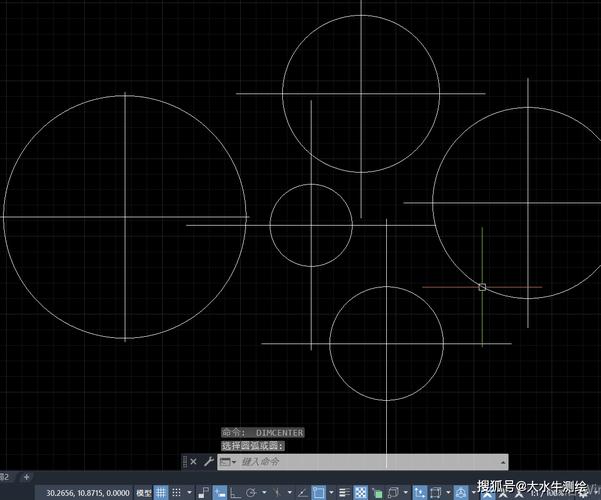
直线标注命令的调用方式
在CAD中,执行直线标注命令主要有以下几种方式:
- 功能区命令:在“注释”选项卡下的“标注”面板中,点击“线性”按钮(图标为矩形和斜线)或“对齐”按钮(图标为倾斜的矩形)。
- 命令行输入:在命令行中直接输入
DIMLINEAR(线性标注)或DIMALIGNED(对齐标注),然后按回车键确认。 - 工具栏:在经典工作空间中,通过“标注”工具栏点击对应图标。
- 快捷键:部分CAD版本支持自定义快捷键,可通过
CUI命令自定义设置。
常用直线标注类型及操作步骤
线性标注(DIMLINEAR)
线性标注用于标注水平、垂直或旋转的直线长度,操作步骤如下:
- 步骤1:调用
DIMLINEAR命令后,命令行提示“指定第一个尺寸界线原点或 <选择对象>”。 - 步骤2:用鼠标点击直线的起点作为第一个尺寸界线原点,或直接按回车键选择整个直线对象。
- 步骤3:指定第二个尺寸界线原点,此时会动态显示尺寸线长度。
- 步骤4:移动鼠标至合适位置,点击确定尺寸线的放置位置,完成标注。
注意事项:
- 若标注水平或垂直直线,系统会自动对齐;若标注倾斜直线,需手动调整尺寸线角度。
- 通过命令行选项“多行文字(M)/文字(T)/角度(A)”可自定义标注文字内容或旋转角度。
对齐标注(DIMALIGNED)
对齐标注用于标注倾斜直线的实际长度,尺寸线始终与直线平行,操作步骤与线性标注类似:
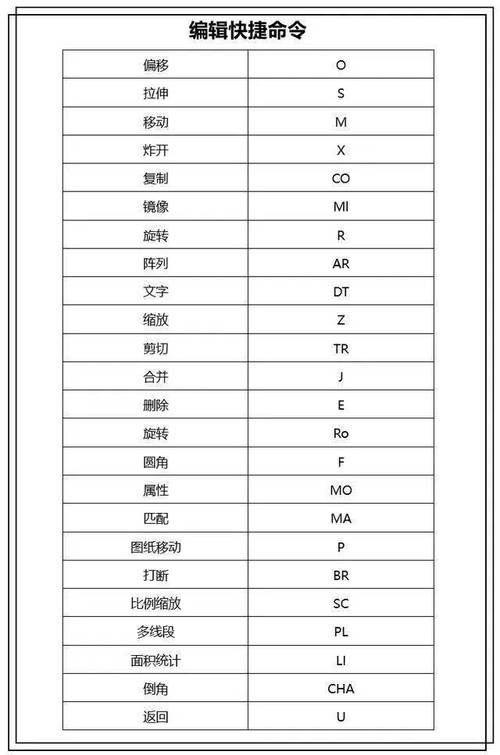
- 调用
DIMALIGNED命令后,依次选择直线的两个端点,移动鼠标确定尺寸线位置即可。 - 优势:无需考虑直线角度,自动适应倾斜对象的标注需求。
基线标注与连续标注
在已有线性或对齐标注的基础上,可通过基线标注(DIMBASELINE)和连续标注(DIMCONTINUE)快速生成系列尺寸:
- 基线标注:以第一条尺寸界线为基准,多个标注共享同一条基准线,适用于总长度标注。
- 连续标注:以上一个标注的第二条尺寸界线作为新标注的基准线,形成首尾相连的标注链。
操作示例:
| 标注类型 | 命令 | 适用场景 |
|----------|------|----------|
| 基线标注 | DIMBASELINE | 台阶、墙体等需要统一基准的尺寸标注 |
| 连续标注 | DIMCONTINUE | 阶梯轴、建筑开间等连续尺寸的快速标注 |
标注样式设置
为确保标注符合制图规范,需提前设置标注样式(DIMSTYLE),关键参数包括:
- 直线和箭头:设置尺寸线、尺寸界线的颜色、线宽,以及箭头样式(实心闭合、倾斜等)。
- 文字:调整文字高度、字体、颜色及对齐方式(水平与尺寸线对齐)。
- 主单位:设置单位格式(小数、分数等)、精度、比例因子(如绘图比例为1:100时,比例因子设为100)。
- 换算单位:用于公制与英制单位的双重标注。
操作路径:
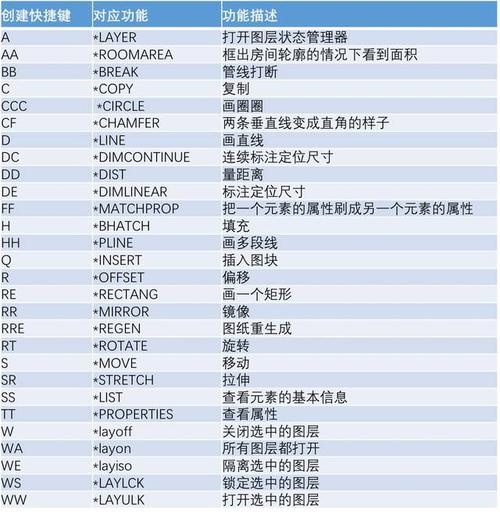
- 通过“注释”选项卡→“标注样式”管理器,新建或修改样式。
- 在“调整”选项卡中,可设置文字或箭头在尺寸界线间的位置优化规则。
标注编辑与修改
- 编辑标注文字:双击标注文字,进入多行文字编辑器,可修改内容、添加前缀/后缀(如“Ø”“±”)。
- 调整标注位置:使用
DIMEDIT命令旋转文字或调整尺寸界线倾斜角度;通过夹点拖拽可移动尺寸线、文字或尺寸界线位置。 - 关联性更新:若标注对象被修改,输入
DIMREGEN或执行“重新生成”命令,标注尺寸会自动更新。
高级技巧与注意事项
- 对象捕捉辅助:标注时务必开启“端点”“交点”等对象捕捉模式,确保原点选取准确。
- 快速标注:使用
QDIM命令,可一次性选择多个对象,快速生成线性、连续或基线标注。 - 标注打断:当尺寸线与其他线条重叠时,使用
DIMBREAK命令在标注处添加打断。 - 公差标注:在标注样式“主单位”中设置公差类型(极限偏差、对称公差等),或使用“形位公差”命令(
TOLERANCE)添加几何公差。
相关问答FAQs
问题1:为什么线性标注有时会显示倾斜的尺寸线?
解答:当标注倾斜直线且未手动调整角度时,CAD默认尺寸线与标注方向垂直,若需尺寸线与直线平行,应使用对齐标注(DIMALIGNED);若已使用线性标注,可在命令行选择“角度(A)”选项,输入0度使尺寸线水平,或输入其他角度调整方向。
问题2:如何批量修改多个标注的文字高度?
解答:可通过以下两种方法实现:
- 使用标注样式:修改当前标注样式的文字高度,所有关联该样式的标注会自动更新。
- 特性匹配:输入
MATCHPROP命令,选择一个已设置好高度的标注作为源对象,再选择需修改的多个标注,即可统一应用文字高度,若需单独调整,选中标注后按Ctrl+1打开特性面板,直接修改“文字高度”值。